Xshell連接centOS7并與CentOS7聯網
就像引出“3+4”重構那樣,我們也可以直接將配置前與配置后的對比狀態列舉出來,這樣更省事。
0、對于如下配置的宿主機(此處即為windows主機)
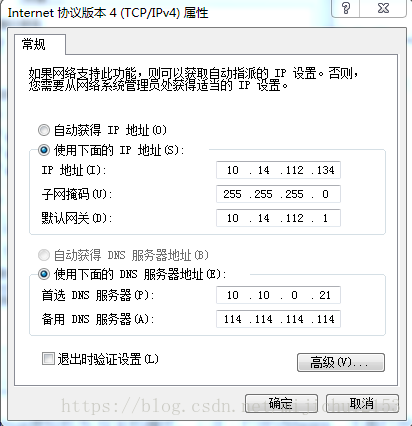
1、編輯→虛擬網絡編輯器 配置完畢后的狀態如下:
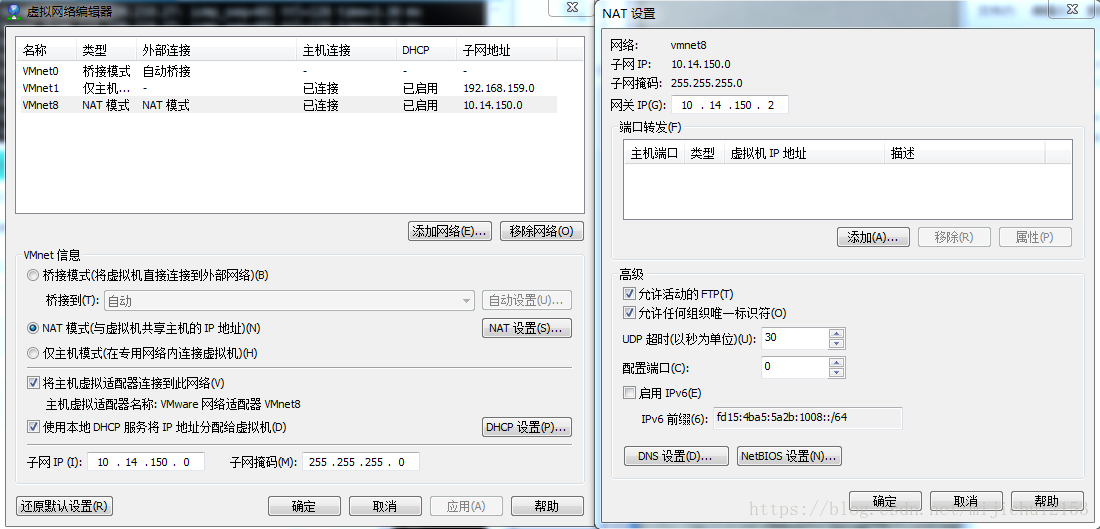
注:(1)其中的子網IP就是根據宿主機的IP修改得來的,即修改第三位。
(2)其“NAT設置”配置如右圖,是根據子網IP修改最后一位得到的。
2、虛擬機→設置→網卡適配器的配置如下圖
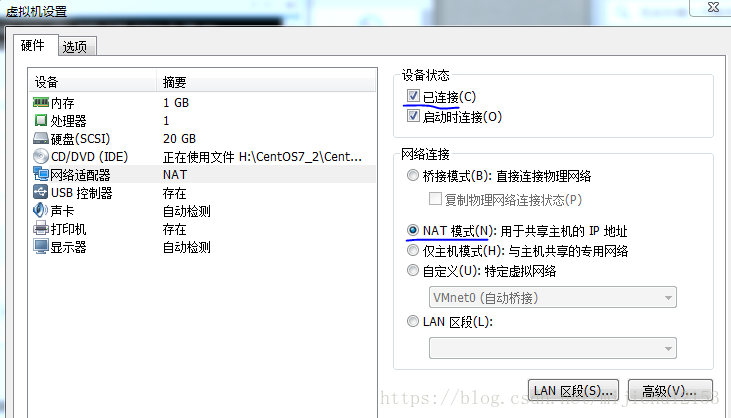
3、
cd /etc/sysconfig/network-scripts
vi ifcfg-eno16777736
的配置如下。
TYPE=EthernetBOOTPROTO=static#設為靜態IPDEFROUTE=yesPEERDNS=yesPEERROUTES=yesIPV4_FAILURE_FATAL=noIPV6INIT=yesIPV6_AUTOCONF=yesIPV6_DEFROUTE=yesIPV6_PEERDNS=yesIPV6_PEERROUTES=yesIPV6_FAILURE_FATAL=noNAME=eno16777736UUID=4e7cd244-798d-4f4f-9f37-cef0be3765f6DEVICE=eno16777736ONBOOT=yes#改為yesGATEWAY=10.14.150.2#網關IPADDR=10.14.150.111#子網IPNETMASK=255.255.255.0#子網掩碼DNS1=10.10.0.21 #根據宿主機來的DNS2=114.114.114.114 #根據宿主機來的
4、配置完成后 service network restart后應該就是可以的了。
5、接下來來進行測試。
(1)Xshell連接虛擬機測試。(經過測試ok)
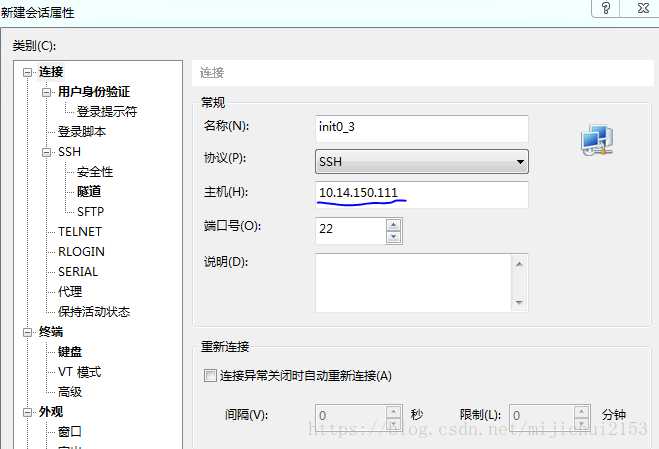
(2)聯網測試
ping www.baidu.com 效果如下(也是ok的):
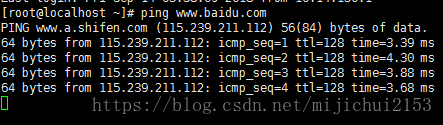
注:當現象非常奇怪(例如一會兒能ping通一會兒ping不通/restart后能維持ping通一小會然后就不通了)。這種現象讓人一臉懵逼。解決辦法恢復默認,然后重新設置子網IP之類的參數就好了。(編輯→編輯虛擬網絡→恢復默認)
詳細一點的流程如下:
1、前期準備
(1)安裝centos虛擬機
(2)安裝xshell5
2、打開虛擬機,設置linux虛擬機為 僅主機模式。(注:打開VMware,不是打開CentOs)
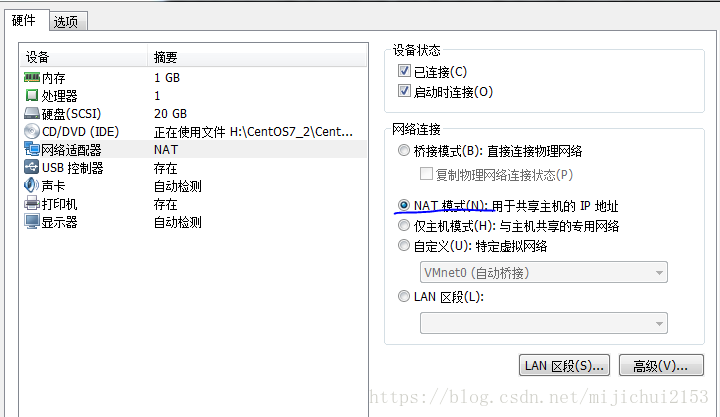
注:經過測試設置為如下也是ok的,好多其他的組合也是可以的。
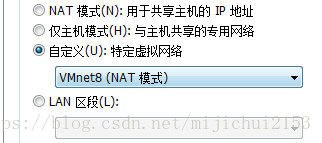
3、設置Linux系統的靜態IP。
(1)登錄linux系統
(2)輸入:ip addr
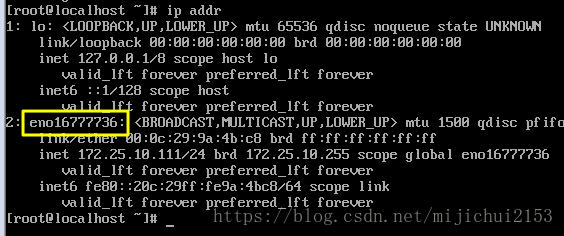
(3)配置網卡,綁定靜態IP
打開eno16777736文件,該文件所在路徑是/etc/sysconfig/network-scripts/,cd過去如下所示:
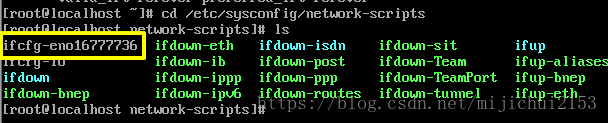
接下來打開這個文件 vi /etc/sysconfig/network-scripts/ifcfg-eno16777736
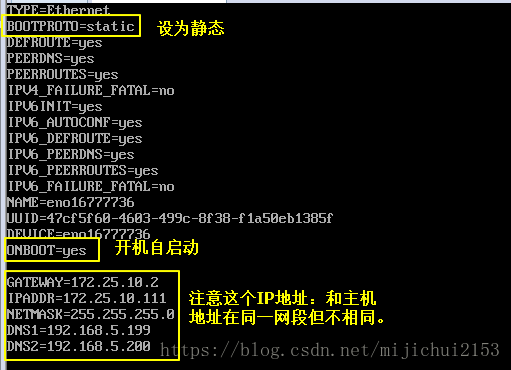
編輯完成后退出(Esc+:wq)
注:以上步驟分別是1)設置靜態IP 2)開機自啟動 3)IP地址和主機IP地址在同一網段但不相同(倒數第二段位不同即可)
4、配置虛擬機IP(默認的貌似也可以)
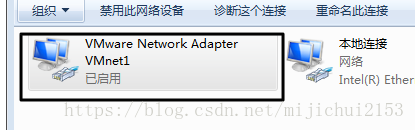
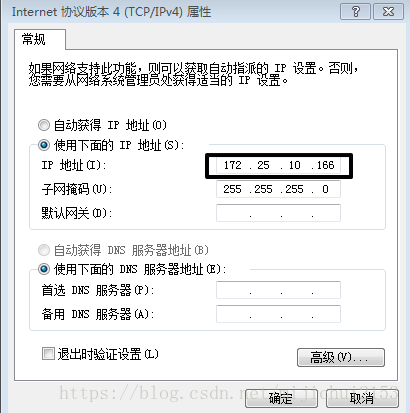
注:上圖設置靜態ip地址 ,地址要和虛擬機的ip地址為同一網段但不相同。(即最后位段不同)
5、打開xshell進行連接(保持虛擬機是打開的,可以不登錄)
(1)右上角 文件-新建
(2)主機欄里填入linux虛擬機的ip地址(就是第三步的ADDR),其他那要求填寫。點擊確定

(3)第一次操作的話,點擊確定后會立馬彈出如下對話框,“接受并保存”即可。
隨后立馬彈出用戶名輸入界面,輸入用戶名。
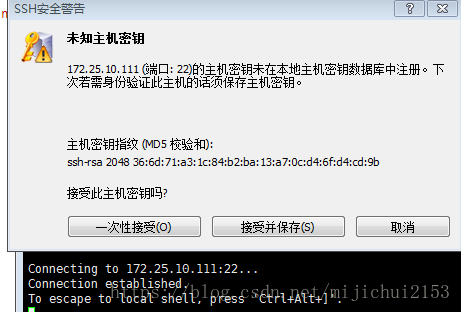

(5)接下來會彈出密碼界面,此時輸入你的用戶對應的密碼,并點擊“連接”。
注:通常這個密碼輸入界面要等將近半分鐘才會出現。
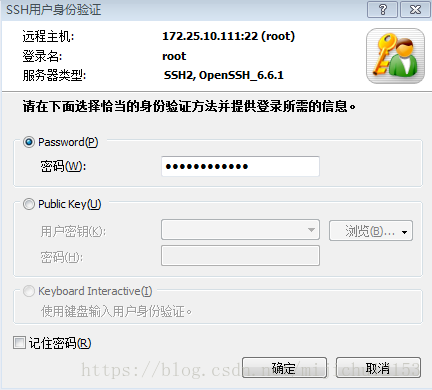
(6)輸入指令測試ok
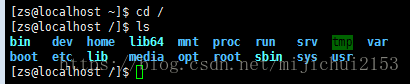
以上就是Xshell連接centOS7并與CentOS7聯網的詳細內容,更多關于Xshell連接centOS7的資料請關注其它相關文章!

 網公網安備
網公網安備